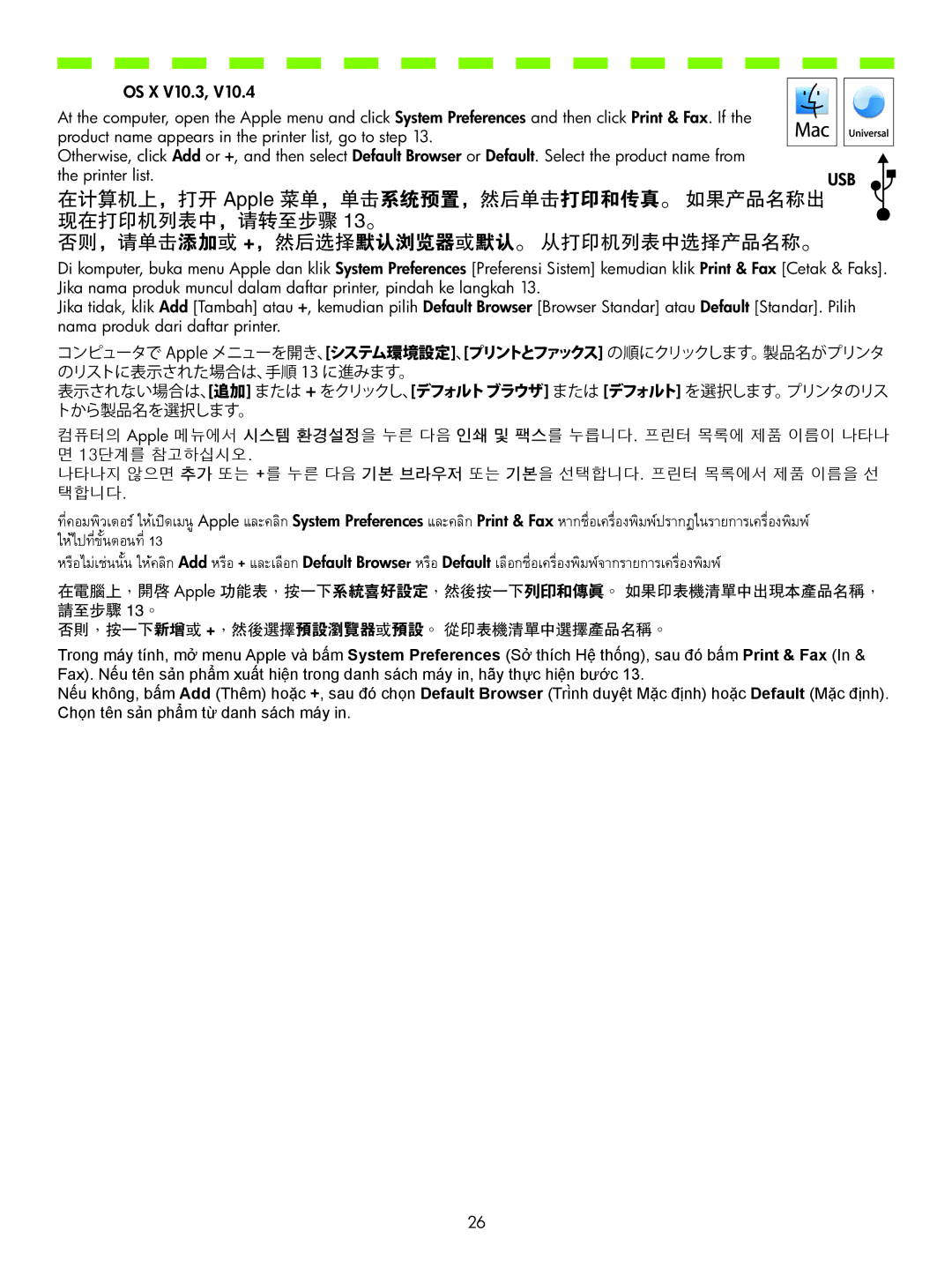OS X V10.3, V10.4
At the computer, open the Apple menu and click System Preferences and then click Print & Fax. If the product name appears in the printer list, go to step 13.
Otherwise, click Add or +, and then select Default Browser or Default. Select the product name from the printer list.
在计算机上,打开 Apple 菜单,单击系统预置,然后单击打印和传真。 如果产品名称出 现在打印机列表中,请转至步骤 13。
否则,请单击添加或 +,然后选择默认浏览器或默认。 从打印机列表中选择产品名称。
Di komputer, buka menu Apple dan klik System Preferences [Preferensi Sistem] kemudian klik Print & Fax [Cetak & Faks]. Jika nama produk muncul dalam daftar printer, pindah ke langkah 13.
Jika tidak, klik Add [Tambah] atau +, kemudian pilih Default Browser [Browser Standar] atau Default [Standar]. Pilih nama produk dari daftar printer.
コンピュータで Apple メニューを開き、[システム環境設定]、[プリントとファックス] の順にクリックします。製品名がプリンタ のリストに表示された場合は、手順 13 に進みます。
表示されない場合は、[追加] または + をクリックし、[デフォルトブラウザ] または [デフォルト] を選択します。プリンタのリス トから製品名を選択します。
컴퓨터의 Apple 메뉴에서 시스템 환경설정을 누른 다음 인쇄 및 팩스를 누릅니다. 프린터 목록에 제품 이름이 나타나 면 13단계를 참고하십시오.
나타나지 않으면 추가 또는 +를 누른 다음 기본 브라우저 또는 기본을 선택합니다. 프린터 목록에서 제품 이름을 선 택합니다.
ที่คอมพิวเตอร์ใหเปิดเมนู้ Apple และคลิกSystem Preferences และคลิกPrint & Fax หากชื่อเครื่องพิมพปรากฏในรายการเครื่องพิมพ์์ ใหไปที่ขั้นตอนที่13
หรือไมเช่ นนั้น่ ใหคลิก้ Add หรือ+ และเลือกDefault Browser หรือDefault เลือกชื่อเครื่องพิมพจากรายการเครื่องพิมพ์์
在電腦上,開啟 Apple 功能表,按一下系統喜好設定,然後按一下列印和傳真。 如果印表機清單中出現本產品名稱, 請至步驟 13。
否則,按一下新增或 +,然後選擇預設瀏覽器或預設。 從印表機清單中選擇產品名稱。
Trong máy tính, mở menu Apple và bấm System Preferences (Sở thích Hệ thống), sau đó bấm Print & Fax (In & Fax). Nếu tên sản phẩm xuất hiện trong danh sách máy in, hãy thực hiện bước 13.
Nếu không, bấm Add (Thêm) hoặc +, sau đó chọn Default Browser (Trình duyệt Mặc định) hoặcDefault (Mặc định). Chọn tên sản phẩm từ danh sách máy in.
26